Việc cài đặt Driver nhưng không được sự hỗ trợ của kỹ thuật viên chuyên nghiệp thể xảy ra nhiều vấn đề rắc rối mà người dùng không chuyên có thể gặp phải. Bài viết hướng dẫn cài đặt Driver máy in Epson L3250 này Trường Thịnh Phát sẽ giúp bạn có thể thao tác đơn giản các bước cài đặt mà không cần sự hỗ trợ của kỹ thuật viên chuyên nghiệp.
Nội dung chính
1. Hướng dẫn cài đặt Driver máy in Epson L3250
Trước tiên bạn cần tải phần mềm Driver tại sản phẩm Epson L3250.
.jpg)
Bắt đầu tiến hành cài đặt Driver máy in Epson L3250 trước tiên bạn cần phải có file Driver với các chức năng phù hợp với mục đích sử dụng của mình. Nếu chưa tải bạn có thể tham khảo thêm bài viết hướng dẫn tải tại: https://truongthinhphat.net.vn/dich-vu/huong-dan-tai-driver-may-in-epson-l3250-239
Tiếp theo bạn cần phải kết nối máy tính với máy in thông qua cáp USB, thiết bị này là linh kiện luôn được tích hợp bên trong máy in, đây là thiết bị không thể thiếu để người dùng thuận tiện cho việc kết nối khi cài đặt Driver Epson L3250.
Để đảm bảo rằng việc cài đặt được hoàn thiện, bạn cần tham khảo kỹ càng các bước thực hiện, chi tiết như sau:
Bước 1: Tiến hành mở file Driver Epson L3250 để setup.
Trên màn hình điều khiển đầu tiên sẽ hiển thị các điều khoản và chính sách hiện hành của của hãng, sau khi đọc xong bạn nhấn “Accept” để tiến hành cài đặt. Sau đó hệ thống sẽ xác nhận lại một lần nữa rằng bạn đã đọc đầy đủ chính sách của hãng và nhấn “Yes”.
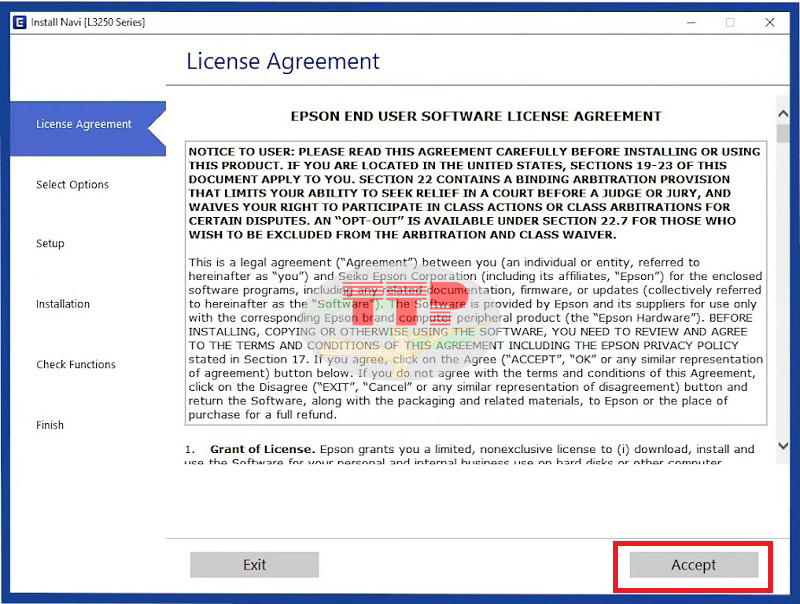
Bước 2: Lựa chọn các tùy chọn.
Ở bước này bạn chỉ cần đánh tích vào các Option của Driver máy in L3250 và nhấn “Next” để tiếp tục.
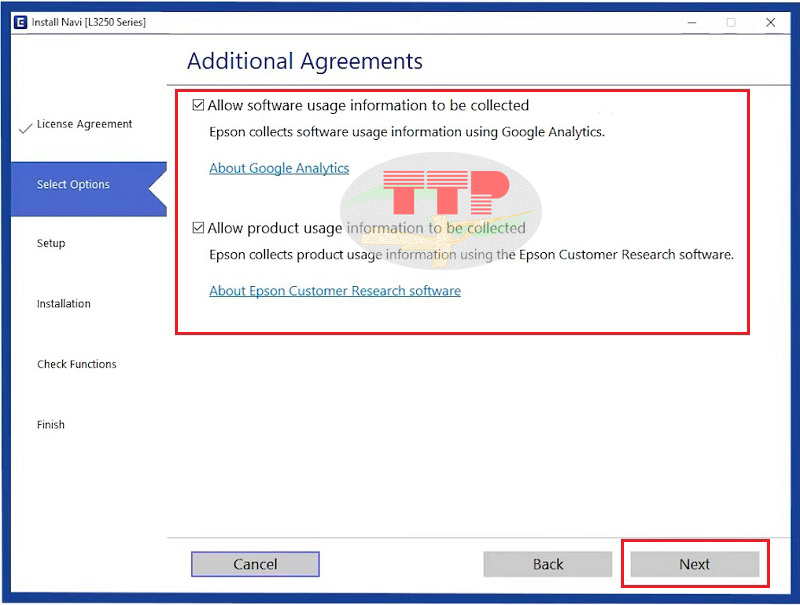
Bước 3: Kiểm tra mực in đã được nạp vào máy chưa.
Ở bước này hệ thống Driver Epson L3250 sẽ yêu cầu bạn kiểm tra và chắc chắn rằng mực in đã được nạp vào máy, bạn chỉ việc bấm tích vào và nhấn Next để tiếp tục.
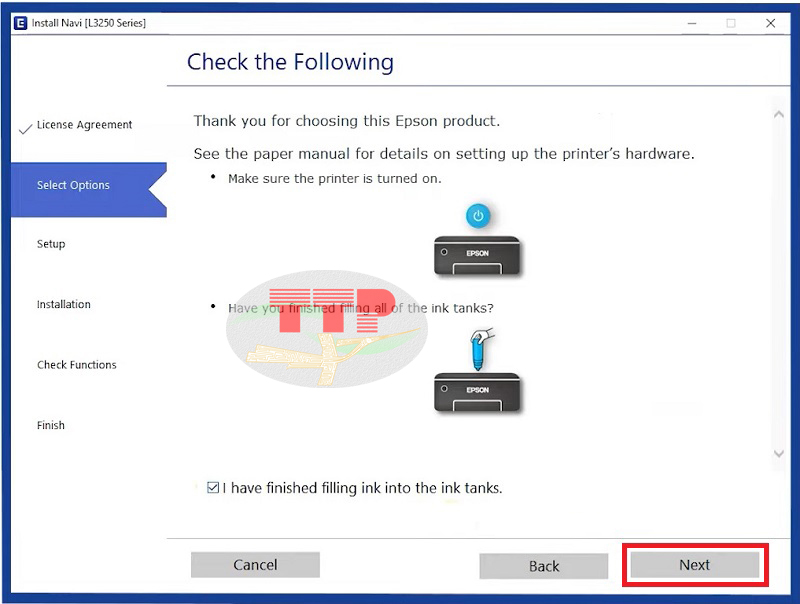
Bước 4: Hệ thống tiến hành cài đặt
Sau khi hệ thống đã nhận diện được máy tính đã kết nối với máy in, tiếp đến bạn sẽ chọn phương thức kết nối của máy in, nếu bạn chọn kết nối bằng Cáp USB thì chỉ việc chọn vào và tiếp tục cài đặt, ở bài viết này sẽ hướng dẫn kết nối wifi. Bạn nhấn chọn dòng “Connect via wireless Network” và nhấn Next.
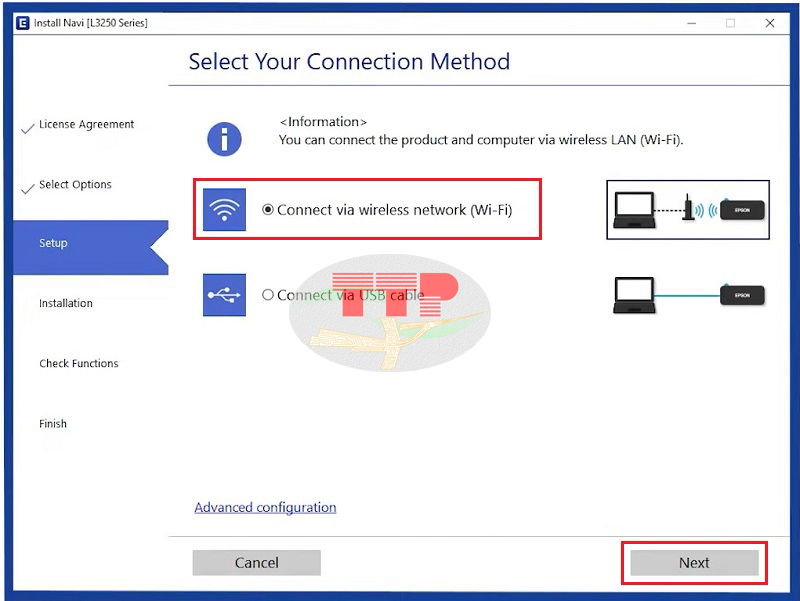
Bước 5: Nhấn vào nút wifi trên máy
Sau khi bạn đã chọn phương thức kết nối cho máy là wifi thì hộp thoại tiếp đến sẽ yêu cầu bạn nhấn nút wifi trên máy in.
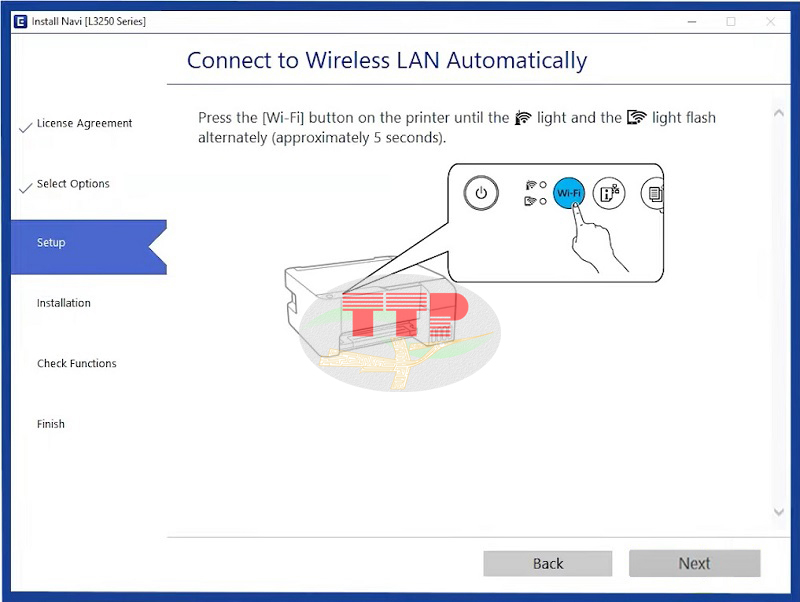
Tiến hành nhấn nút wifi trên máy in và giữ 5 giây cho đến khi đèn xanh của nút này phát sáng. Sau đó trở về hệ thống cài đặt Driver Epson L3250 và nhấn Next. Sau đó chờ hệ thống nhận diện wifi.
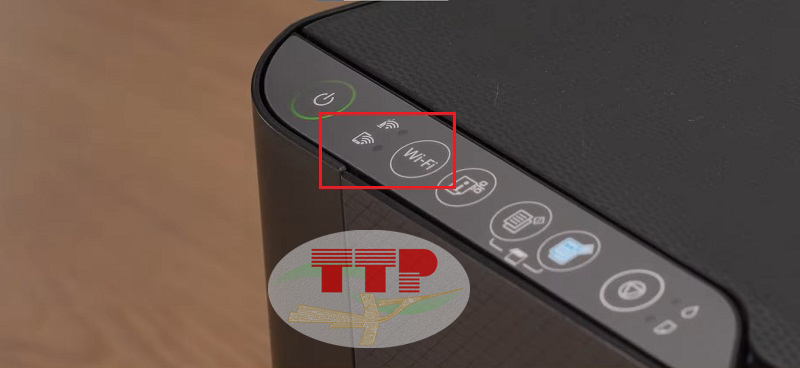
Bước 6: Tuy nhiên việc do tính năng bảo mật của wifi, đôi lúc có thể gặp một số lỗi không kết nối được. Nếu gặp trường hợp này trước tiên bạn cần kiểm tra lại hệ thống máy tính đã được kết nối với wifi ổn định tại văn phòng. Hộp thoại Error xuất hiện sau đó bạn nhấn Next để tiếp tục khắc phục.
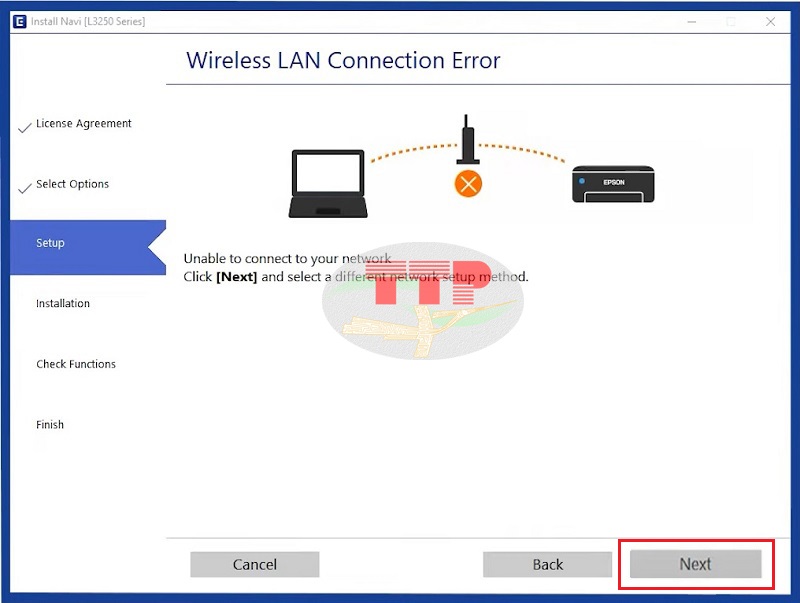
Sau đó hệ thống sẽ yêu cầu bạn kết nối wifi thông qua WPS. Chọn vào “Connect using WPS button”.
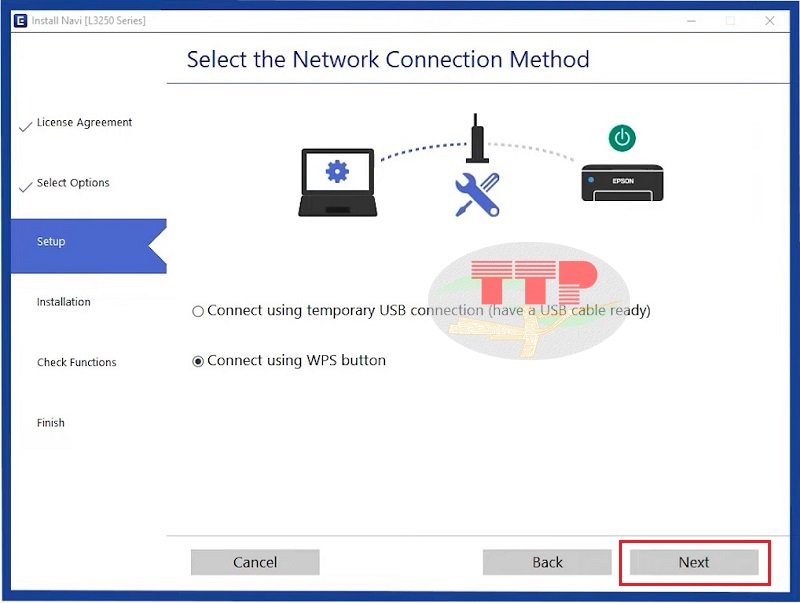
Sau đó tiến hành nhấn và giữ nút WPS/Wifi cho đến khi đèn led WPS sáng lên.

Tiếp đến ở hộp thoại kết nối thông qua WPS, bạn tiến hành nhấn nút Wifi trên máy in tương tự như bước 5, rồi nhấn Next trên hệ thống cài đặt Driver. Chương trình cài đặt sẽ tự động cài đặt và nhận diện wifi đã kết nối với máy tính.
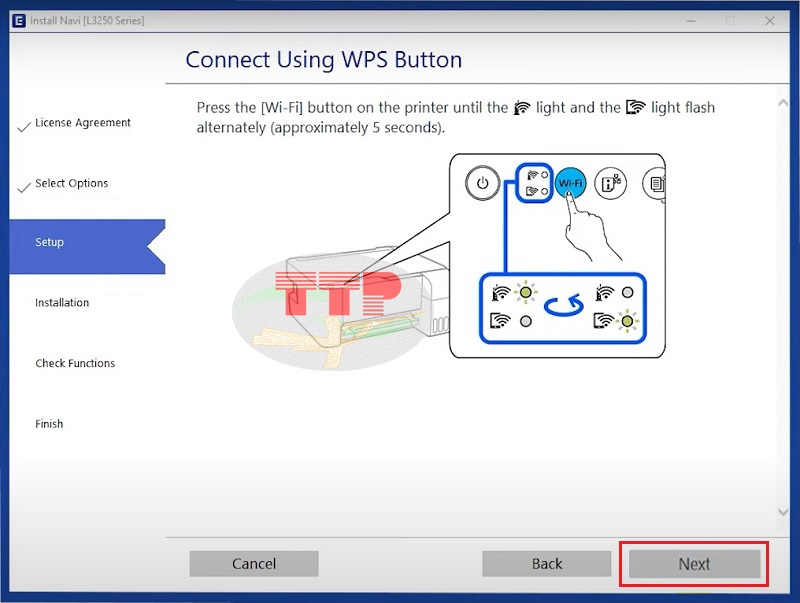
Sau đó nhấn Next để tiếp tục cài đặt
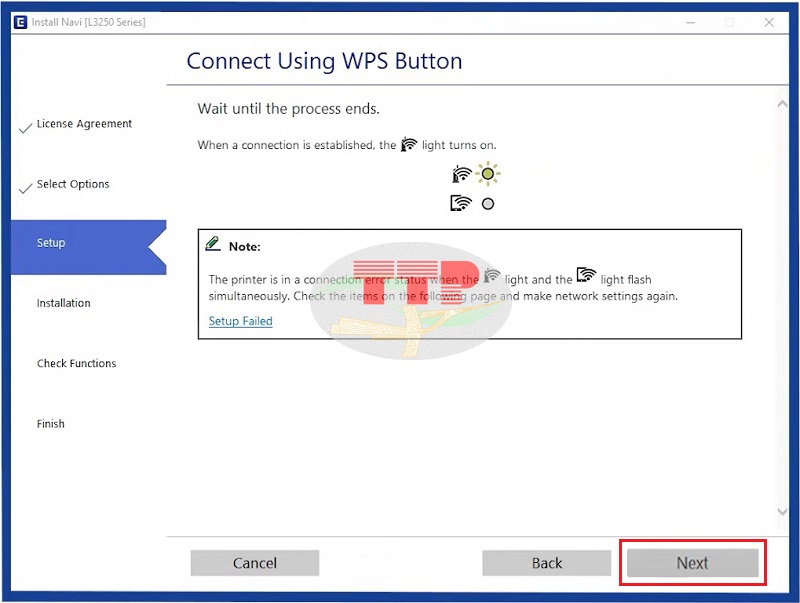
Bước 7: Lựa chọn máy in mà bạn muốn kết nối với máy tính và chọn Next.
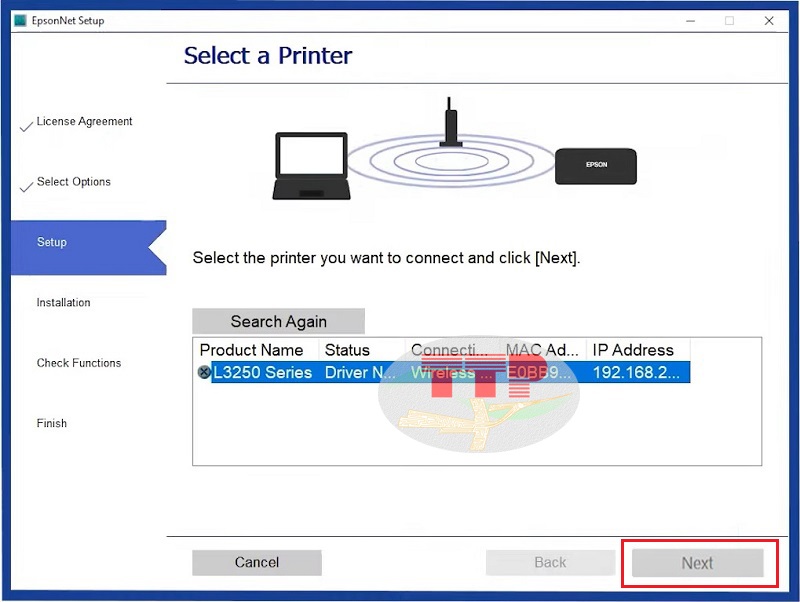
Để dễ dàng cài đặt, chúng tôi khuyến khích người dùng nên lựa chọn cấu hình IP tự động để thuận tiện trong quá trình sử dụng. Sau đó nhấn Next.
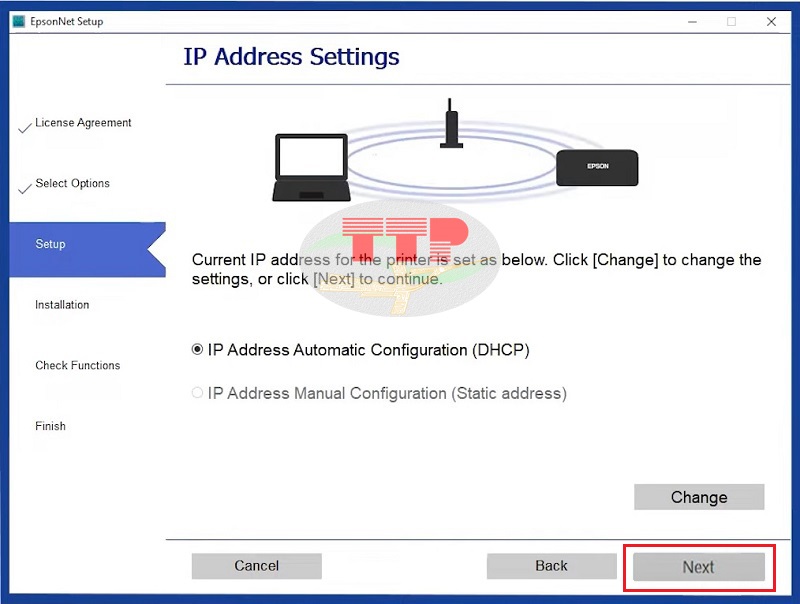
Bước 8: Tiến hành in test bản đầu tiên.
Sau khi hoàn tất việc kết nối wifi, hệ thống sẽ đề xuất bạn in bản test, nếu không thực hiện bạn có thể nhấn Next để bỏ qua quá trình này.
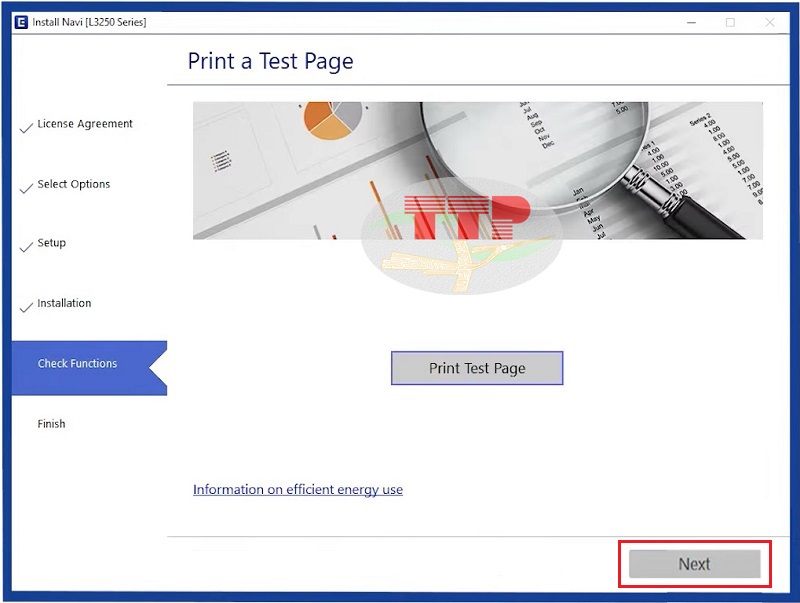
Tiếp đến hệ thống sẽ đề xuất bạn đăng ký nhận các sản phẩm trực tuyến. Nếu không có nhu cầu bạn có thể nhấn “Skip” để bỏ qua.
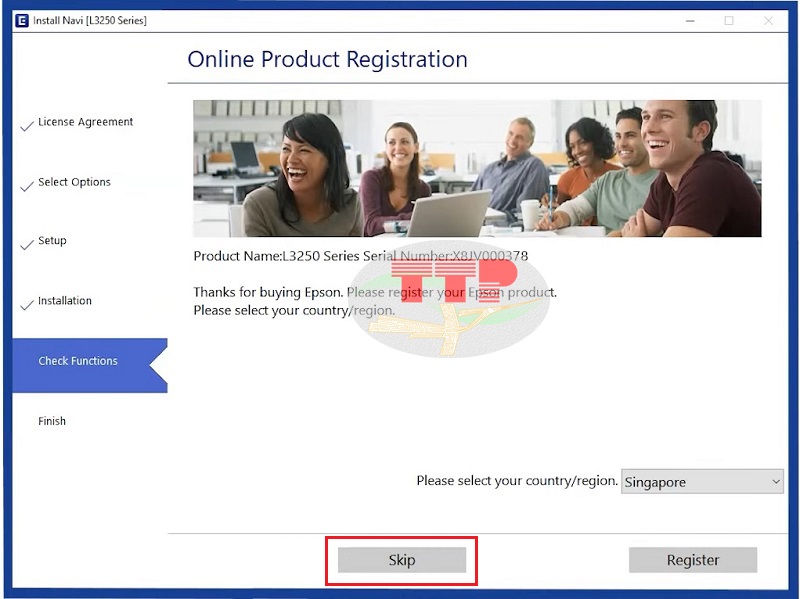
Bước 9: Hoàn tất tiến trình cài đặt Driver máy in Epson L3250.
Sau khi đã hoàn thành các bước cài đặt, bạn chỉ cần nhấn Finish để hoàn thành và đóng lại trình cài đặt Driver Epson L3250 và có thể sử dụng.
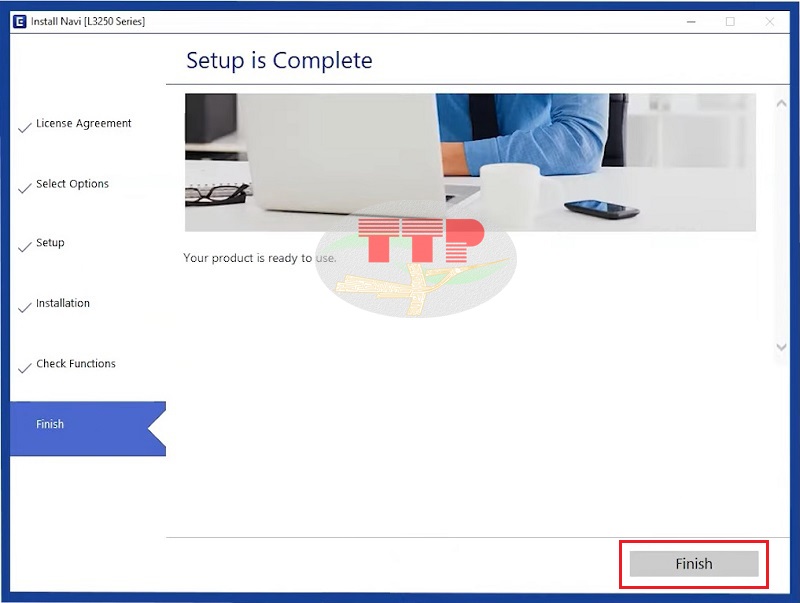
Chúc bạn thực hiện thành công!
>>> Xem thêm thông tin chi tiết về sản phẩm Máy in màu Epson L3250
2. Lưu ý khi cài đặt Driver Epson L3250
Việc cài đặt Driver máy in Epson L3250 tưởng chừng đơn giản, tuy nhiên nếu bạn thao tác không thường xuyên, không biết được hết các yêu cầu của hệ thống sẽ dễ gặp một vài rắc rối trong quá trình cài đặt. Chính vì thế, trong quá trình cài đặt bạn cần quan tâm đến một số lưu ý như sau:
-
Máy in của bạn đã bật nguồn và sẵn sàng kết nối.
-
Chắc rằng bạn đã kết nối máy in với PC/Laptop bằng cáp USB, hoặc đầu cáp của bạn đã kết nối chắc chắn.
-
Tín hiệu mạng tại cơ quan, công ty của bạn vẫn đang ổn định.
-
Lựa chọn đúng Driver của máy in phù hợp với hệ điều hành tránh mất thời gian tải và cài đặt lại.
Bài viết này là các bước chi tiết hướng dẫn cài đặt Driver máy in Epson L3250, bạn hoàn toàn có thể tiến hành ngay tại nhà. Đối với các khách hàng tại Trường Thịnh Phát chúng tôi luôn hỗ trợ điều kiện tốt nhất, khách hàng sẽ được hỗ trợ cài đặt online tận tình hoàn toàn miễn phí, nếu có bất kỳ thắc mắc nào về cài đặt hay nhu cầu tư vấn sản phẩm hãy liên hệ ngay hotline của công ty để được hỗ trợ kịp thời và nhanh chóng nhất nhé!















